QuanTriMang – Đối với những người dùng máy tính, dù là nghiệp dư hay chuyên nghiệp cũng sẽ không tránh khỏi trường hợp cố ý hay vô tình xóa các tập tin nào đó, để rồi sau đó muốn tìm lại chúng nhưng vô ích vì nghĩ rằng chúng đã hoàn toàn biến mất. Thật ra những file bạn đã xóa không thật sự mất đi mà chúng vẫn luôn tồn tại trong ổ cứng của bạn và được đánh dấu ở trạng thái “over-write-able” (có khả năng ghi đè). Thậm chí ngay cả khi Windows đã tiến hành quá trình ghi đè lên các tập tin đó thì chúng vẫn có khả năng được phục hồi.
Bạn có thể dễ dàng tìm thấy hàng trăm chương trình trên mạng internet có khả năng giúp bạn hủy việc xóa hoặc phục hồi lại các file đó, một vài trong số đó thực sự hoạt động khá tốt. Tuy nhiên thường thì người dùng cần trả phí để sở hữu được công cụ có khả năng làm việc mạnh mẽ với những tình huống phức tạp.
Nếu đang dùng Windows 7 (hoặc Vista), bạn sẽ được cung cấp một công cụ hoàn toàn miễn phí mà vẫn đáp ứng tốt nhu cầu trong việc khôi phục tập tin bị xóa.
Công cụ Previous Version
Windows được thiết lập mặc định với tính năng System Restore Points giúp bảo vệ các tập tin hệ thống làm cho Windows của bạn có thể trở lại phiên bản làm việc trước đó. Với chức năng này bạn cũng có thể sử dụng để tạo bản sao lưu cho các file hay tài liệu khác rất tốt. May mắn thay tính năng này đã được thiết lập mặc định trong Windows 7 với tên gọi Previous Version.
Cách thức làm việc của Previous Version là chọn một file bị hỏng hoặc một phần mềm bị biến dạng để phục hồi lại phiên bản trước đó của chúng bằng cách sử dụng System Restore Point. Đây thực sự là một tính năng tốt, nhưng làm thế nào để sử dụng nó trong việc khôi phục lại tập tin bị xóa? Previous Version có thể làm được điều này không chỉ trên một tập tin duy nhất mà còn có thể làm việc cho cả các thư mục.
Sau đây là cách thực hiện:
1. Mở Windows Explorer và tìm tới thư mục bạn cần sử dụng.
2. Kích chuột phải vào thư mục đó và chọn Properties từ menu ngữ cảnh.
3. Trong cửa sổ Properties chọn tab Previous Version:
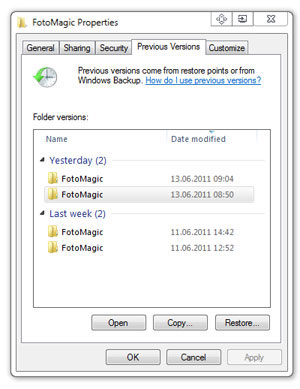
4. Nếu Windows đã bao gồm điểm khôi phục cho thư mục này, bạn sẽ nhìn thấy tên của folder trong cửa sổ Folder Version (thư mục tương tự có thể tồn tại trong “Versions”). Kích đúp chuột vào thư mục trong khung nhìn thấy.
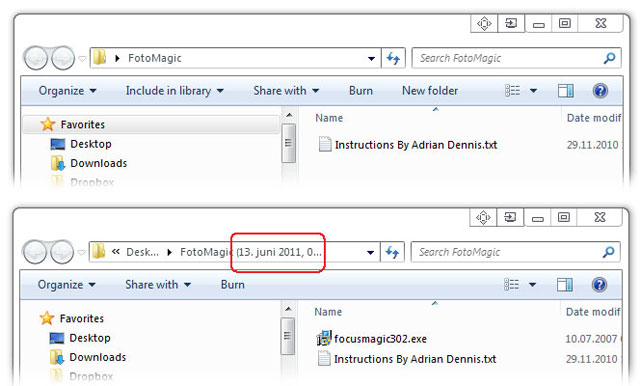
Bây giờ bạn sẽ nhìn thấy nội dung của thư mục đó tại thời điểm cuối cùng được tạo điểm khôi phục. Tại đây bạn có hai lựa chọn: Phục hồi toàn bộ thư mục hoặc sao chép các tập tin bạn muốn.
- Để khôi phục lại toàn bộ folder, chọn phiên bản bạn muốn (trong cửa sổ Folder Version) sau đó kích vào nút Restore.
- Để khôi phục lại một số nội dung, đơn giản là chỉ cần đánh dấu vào các tập tin bạn muốn và copy chúng rồi paste vào nơi nào đó.
 Công nghệ
Công nghệ  Windows
Windows  iPhone
iPhone  Android
Android  Làng CN
Làng CN  Khoa học
Khoa học  Ứng dụng
Ứng dụng  Học CNTT
Học CNTT  Game
Game  Download
Download  Tiện ích
Tiện ích 







 Linux
Linux  Đồng hồ thông minh
Đồng hồ thông minh  Chụp ảnh - Quay phim
Chụp ảnh - Quay phim  macOS
macOS  Phần cứng
Phần cứng  Thủ thuật SEO
Thủ thuật SEO  Kiến thức cơ bản
Kiến thức cơ bản  Dịch vụ ngân hàng
Dịch vụ ngân hàng  Lập trình
Lập trình  Dịch vụ công trực tuyến
Dịch vụ công trực tuyến  Dịch vụ nhà mạng
Dịch vụ nhà mạng  Nhà thông minh
Nhà thông minh  Ứng dụng văn phòng
Ứng dụng văn phòng  Tải game
Tải game  Tiện ích hệ thống
Tiện ích hệ thống  Ảnh, đồ họa
Ảnh, đồ họa  Internet
Internet  Bảo mật, Antivirus
Bảo mật, Antivirus  Họp, học trực tuyến
Họp, học trực tuyến  Video, phim, nhạc
Video, phim, nhạc  Giao tiếp, liên lạc, hẹn hò
Giao tiếp, liên lạc, hẹn hò  Hỗ trợ học tập
Hỗ trợ học tập  Máy ảo
Máy ảo  Điện máy
Điện máy  Tivi
Tivi  Tủ lạnh
Tủ lạnh  Điều hòa
Điều hòa  Máy giặt
Máy giặt  Quạt các loại
Quạt các loại  Cuộc sống
Cuộc sống  Kỹ năng
Kỹ năng  Món ngon mỗi ngày
Món ngon mỗi ngày  Làm đẹp
Làm đẹp  Nuôi dạy con
Nuôi dạy con  Chăm sóc Nhà cửa
Chăm sóc Nhà cửa  Du lịch
Du lịch  Halloween
Halloween  Mẹo vặt
Mẹo vặt  Giáng sinh - Noel
Giáng sinh - Noel  Quà tặng
Quà tặng  Giải trí
Giải trí  Là gì?
Là gì?  Nhà đẹp
Nhà đẹp  TOP
TOP  Ô tô, Xe máy
Ô tô, Xe máy  Giấy phép lái xe
Giấy phép lái xe  Tấn công mạng
Tấn công mạng  Chuyện công nghệ
Chuyện công nghệ  Công nghệ mới
Công nghệ mới  Trí tuệ nhân tạo (AI)
Trí tuệ nhân tạo (AI)  Anh tài công nghệ
Anh tài công nghệ  Bình luận công nghệ
Bình luận công nghệ  Quiz công nghệ
Quiz công nghệ  Microsoft Word 2016
Microsoft Word 2016  Microsoft Word 2013
Microsoft Word 2013  Microsoft Word 2007
Microsoft Word 2007  Microsoft Excel 2019
Microsoft Excel 2019  Microsoft Excel 2016
Microsoft Excel 2016  Microsoft PowerPoint 2019
Microsoft PowerPoint 2019  Google Sheets - Trang tính
Google Sheets - Trang tính  Code mẫu
Code mẫu  Photoshop CS6
Photoshop CS6  Photoshop CS5
Photoshop CS5  Lập trình Scratch
Lập trình Scratch  Bootstrap
Bootstrap